有关Excel中数据匹配,脑海中会想到什么?IF函数或者Vlookup或者条件格式。如果能敏锐的想到解决思路,祝贺你已经上Excel的道了。
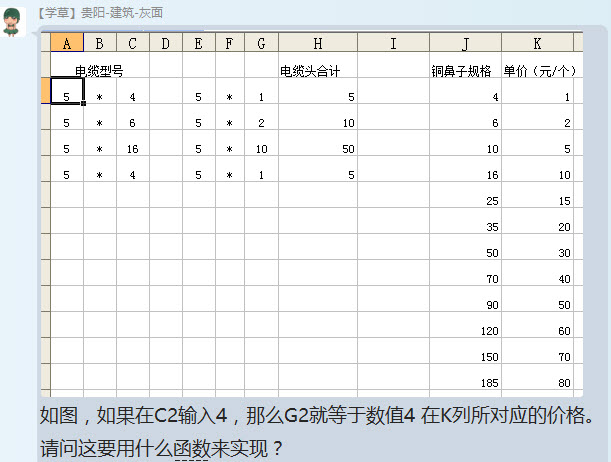
场景:企业人事、财务、市场部等需要数据匹配统计的办公人士。
问题:如何用Excel实现输入规格后实现价格的自动匹配?
解答:利用Vlookup+ IFERROR组合函数即可快速搞定。
在进行解答这个案例之前,首先需要把前面小伙伴的表格进行一个优化,变成下图效果,也就是说B:F列一定是一个列表结构,否者就算是统计结束也无法进行后续的数据分析。这一点作为Excel新手来说一定要有这种意识,就是纯粹的列表结构。
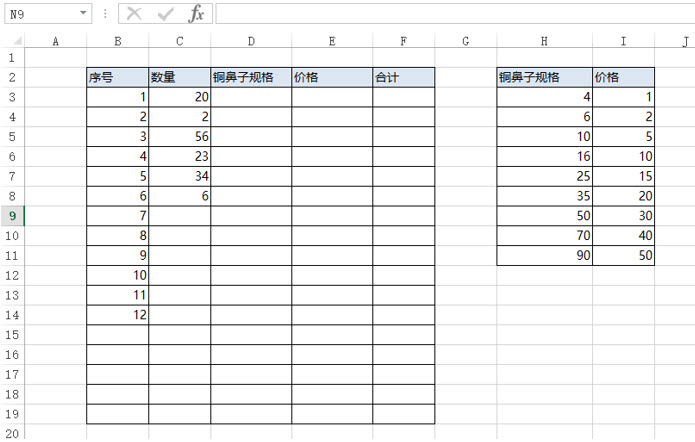
上图中C列和D列为人工输入列,E列和F列为Excel自动统计列,根据D列与C列的输入自动匹配和计算结果。上图中H2:I11为电缆规格的基准表。
那么接下来我们就来讲讲如何进行基准表的匹配,具体操作如下:
假设在D3单元格输入规格为10,在E3单元格输入函数公式 =VLOOKUP(D3,$H$3:$I$11,2,0)
这个公式解释起来是什么意思呢?
1. 想匹配一下10这个规格 =VLOOKUP(D3,$H$3:$I$11,2,0)
2. 在H3:i11这个基准表里 =VLOOKUP(D3,$H$3:$I$11,2,0),
3. 告诉基准表第二列=VLOOKUP(D3,$H$3:$I$11,2,0)
4. 对应的精确数据 =VLOOKUP(D3,$H$3:$I$11,2,0)是多少?
5. 根据基准表的对应关系返回结果是5。
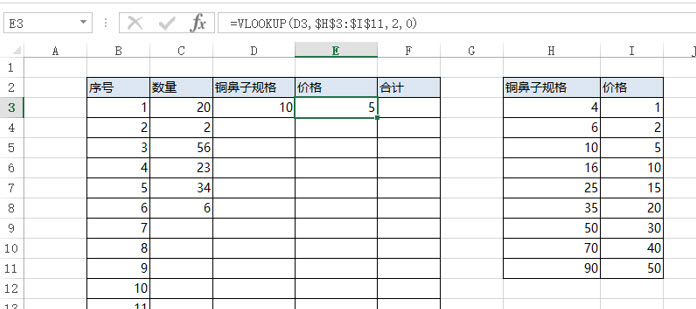
公式写好后向下拖拽,却发现怎么会报错?下图 1 处,原因是现有公式后,D列的规格还未输入,所以匹配不到后续价格,所以报错。所以另外一个函数出场。
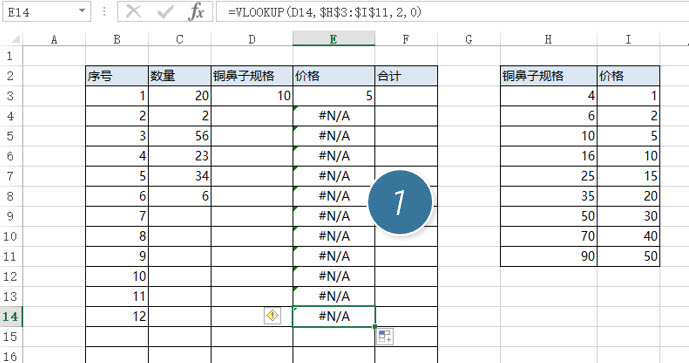
如果在Vlookup函数在加一个Iferror函数就完美了,具体公式如下:
=IFERROR(VLOOKUP(D3,$H$3:$I$11,2,0),"无价格")
意思也很简单,如果Vlookup匹配出来的数据报错,这显示无价格,注意无价格三个要用引号引起来。(下图 2 处)
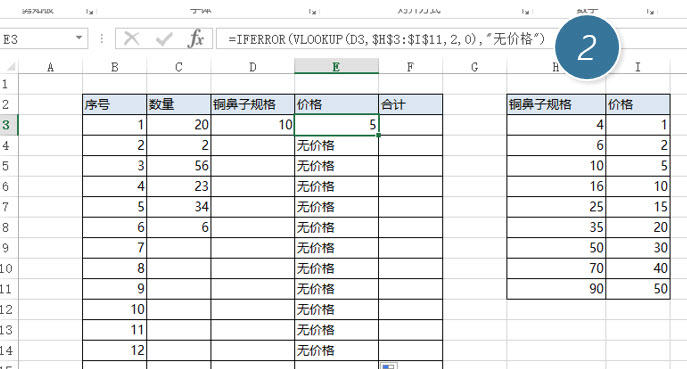
最后合计就好办多了。直接用乘法或函数就可以搞定,简单一点用乘法好了。糟糕!无价格就没法计算,又报错如何是好?
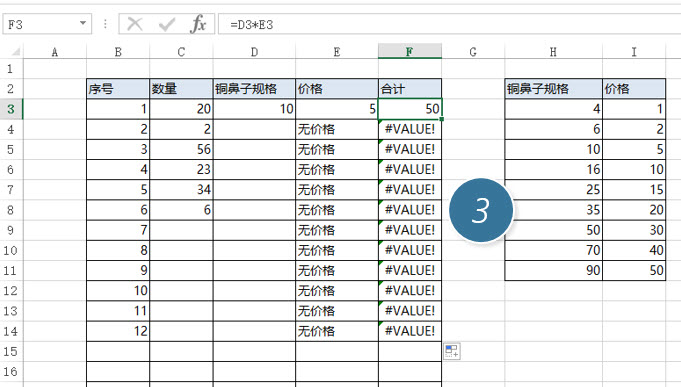
你肯定猜到了,Iferror,所以赶紧试试。=IFERROR(D3*E3,0) 搞定。
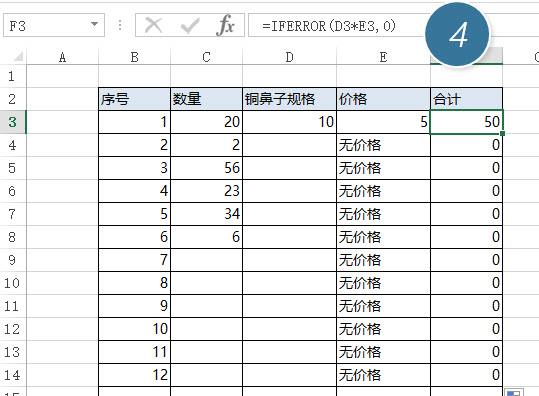
也许你会觉得说,怎么那么麻烦?其实如果你有经验的话你会发现?刚刚这步公式:=IFERROR(VLOOKUP(D3,$H$3:$I$11,2,0),"无价格") 如果改为
=IFERROR(VLOOKUP(D3,$H$3:$I$11,2,0),0") 把后面改为0.不就好了。这样0是数值,数值可以和空进行计算啊,后面的合计就不需要IFerror函数对不?是不是更加节省时间呢?所以千万不要小看这些小小的工作案例,如果研究透了会事半功倍的。改造之后效果如下:
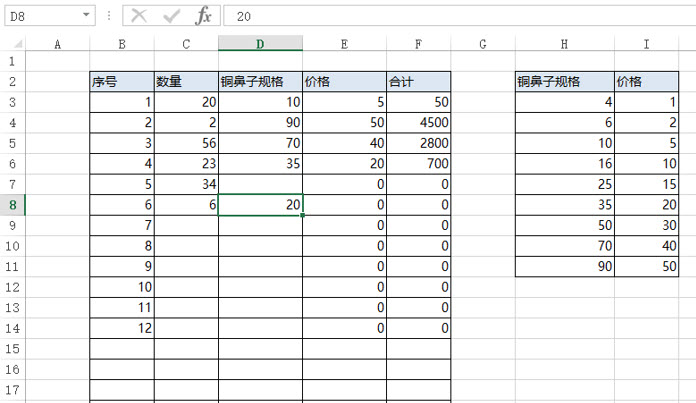
上图只要输入数量和规格,价格和合计就会自动统计,而且当规格输入错误,比如上图的D8单元输入了20.可规格20在基准表中压根就没有,匹配价格为0,合计也为0,这样可以方便输入值快熟知道自己输入错误,及时改正,保证输入的准确性。
